Connetti/controlla i computer tramite rete con KontrolPack

Controlla facilmente i computer della tua rete con KontrolPack. Collega e gestisci computer con sistemi operativi diversi senza sforzo.
La tua installazione Linux ha una partizione home dedicata? Lo vorresti più grande o più piccolo? Se è così, questa guida fa per te! Segui mentre ti mostriamo come ridimensionare la tua partizione domestica su Linux!

Prima di iniziare
Questa guida riguarda la modifica delle partizioni del disco rigido su Linux. Segui questa guida solo se conosci già la tua partizione domestica e puoi identificarla rapidamente nell'app Gparted. Se non conosci Linux, potresti distruggere irrimediabilmente il tuo sistema Linux.
Creazione di Gparted Live USB
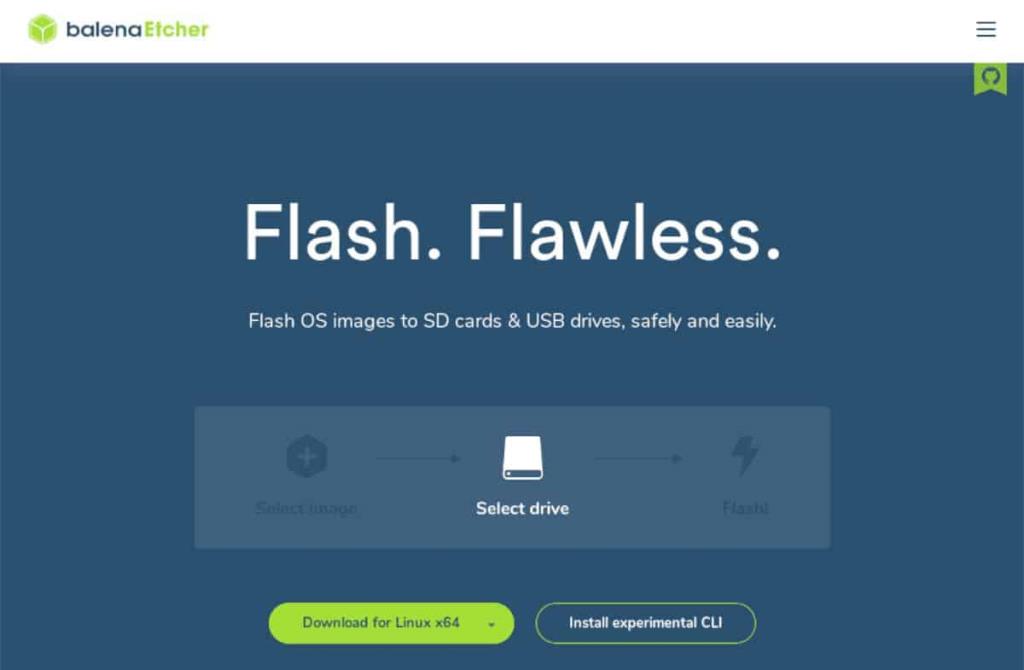
Poiché la partizione home è in uso mentre il tuo PC Linux è acceso e connesso, non sarai in grado di installare Gparted su Linux e ridimensionare la tua cartella home come ritieni opportuno. Invece, è meglio se usi Gparted Live ISO tramite USB per farlo.
Creare il Gparted Live USB è molto semplice. Per avviare il processo, collega una chiavetta USB da 1 GB (o più grande) alla porta USB del tuo PC Linux. Dopo aver collegato l'USB, seguire le istruzioni passo passo di seguito per creare l'USB live.
Passo 1: Innanzitutto, devi scaricare il file ISO di Gparted. Il file ISO contiene il sistema operativo live che verrà eseguito il flashing su una chiavetta USB. Andate alla pagina di download Gparted , e afferrare “GParted-live-1.1.0-8-amd64.iso”.
Il download dovrebbe richiedere solo un paio di secondi, anche su sistemi Internet più lenti, poiché l'USB live ha una dimensione di pochi megabyte.
Passaggio 2: vai su Etcher.io e scarica l'ultima versione dello strumento flashing della scheda Etcher USB/SD. Ottenere questa app è fondamentale, in quanto è il modo più semplice per creare un Gparted Live USB.
Dopo aver scaricato Etcher sul tuo computer, installalo e avvialo.
Passaggio 3: all'interno di Etcher, trova il pulsante "Flash da file" e selezionalo con il mouse. Quindi, usa la finestra del browser dei file per selezionare il file ISO Gparted sul tuo computer che hai scaricato in precedenza.
Una volta che il file ISO è stato caricato in Etcher, il flash può iniziare.
Passaggio 4: individuare il pulsante "Seleziona destinazione" e fare clic su di esso con il mouse. Utilizzare l'interfaccia utente di Etcher per selezionare l'unità flash USB di cui si prevede di eseguire il flashing del file ISO di Gparted.
Dopo aver selezionato l'unità flash USB, Etcher la imposterà come dispositivo flash.
Passaggio 5: individuare il "Flash!" nell'app Etcher e selezionalo per avviare il processo di flashing. Il flashing richiederà solo un paio di minuti, poiché il file ISO di Gparted non è molto grande.
Quando il processo di flashing è completo, riavvia il tuo PC Linux con Gparted Live USB nella porta USB. Quindi, carica il tuo BIOS e configuralo per l'avvio da USB per accedere a Gparted.
Accesso a Gparted Live
Gparted si avvia in una riga di comando di Linux, invece di caricare subito il desktop. Ecco come accedere all'ambiente live.
Passaggio 1: selezionare l'opzione "Gparted Live (impostazioni predefinite) in Grub con il tasto Invio .
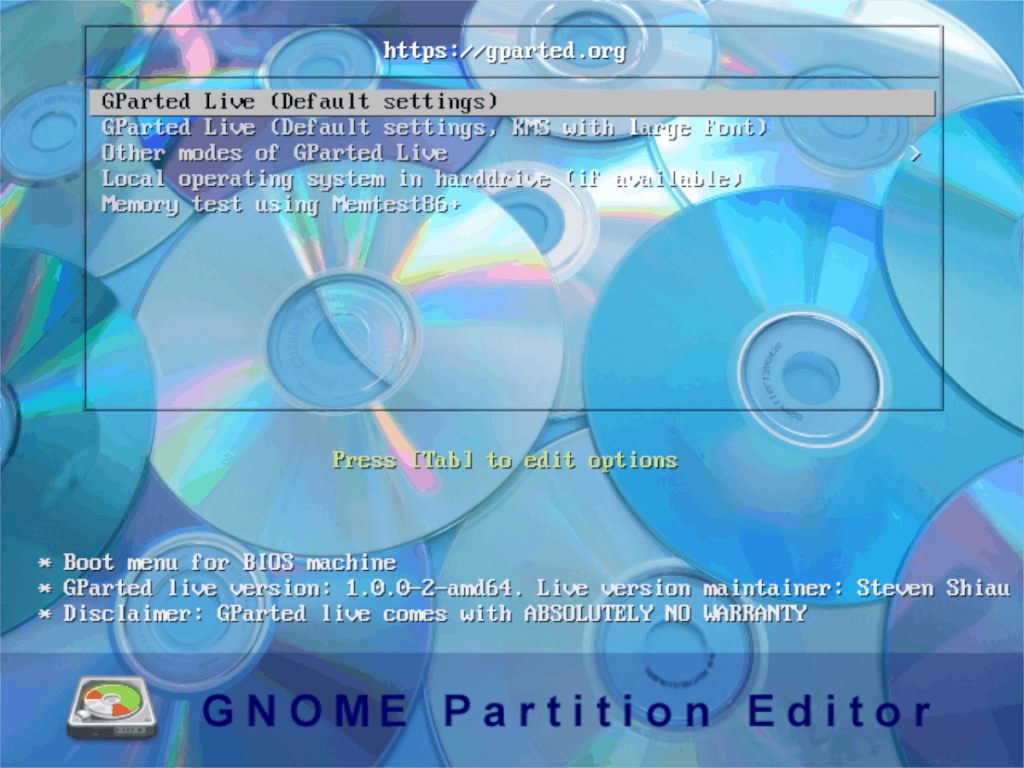
Passaggio 2: selezionare l'opzione "Non toccare la mappa dei tasti " con il tasto Invio . In alternativa, utilizza le opzioni disponibili per selezionare una mappa dei tasti, se necessario.
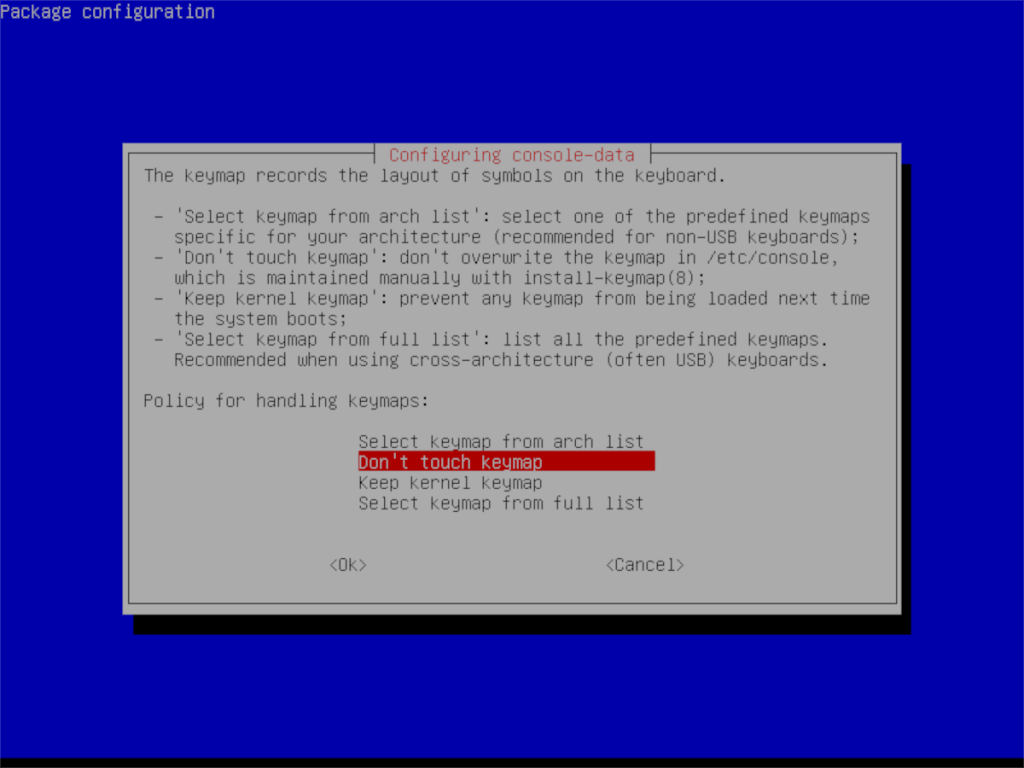
Passaggio 3: inserisci il numero della lingua assegnato alla lingua che desideri utilizzare se Gparted non lo rileva automaticamente.
Passaggio 4: digitare il comando startx nel prompt della riga di comando del terminale. Questo comando avvierà l'ambiente Gparted. L'ambiente è molto leggero, quindi dovrebbe funzionare senza problemi sul tuo PC.
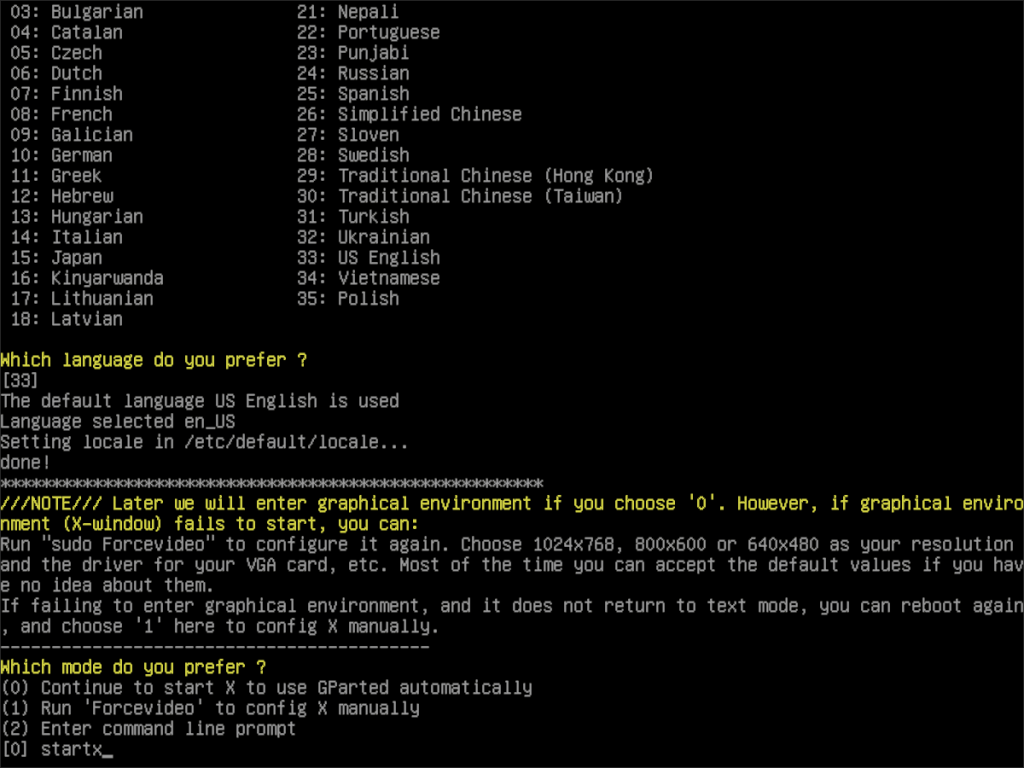
Una volta caricato l'ambiente live Gparted, l'app dell'editor di partizioni Gparted si aprirà automaticamente. Da qui, passa alla sezione successiva della guida.
Ridimensiona la partizione home su Linux
Il ridimensionamento della partizione home in Gparted inizia identificando la partizione nell'editor. Usando Gparted, individua la tua partizione home. In questo esempio, la partizione home è /dev/sda4. Il tuo sarà diverso.
Non riesci a capire come individuare la tua partizione domestica? Si prega di seguire la nostra guida su come trovare informazioni sul disco rigido su Linux .
Una volta individuata la partizione home, fai clic con il pulsante destro del mouse su di essa. All'interno del menu di scelta rapida, trova l'opzione "Ridimensiona/Sposta" e fai clic su di essa con il mouse.

Usando il mouse, trascina la tua partizione home più grande o più piccola con la grafica visiva in alto. Oppure, se vuoi essere più preciso, inserisci la nuova dimensione della tua partizione domestica (in MiB) nella casella “nuova dimensione”.
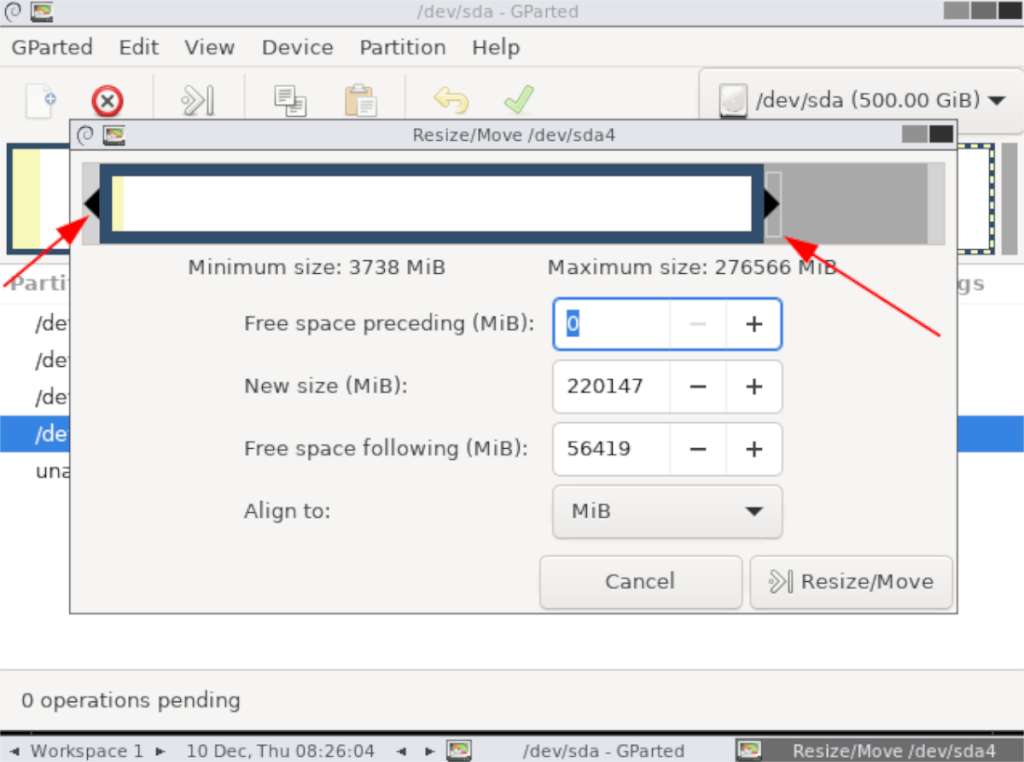
Dopo aver modificato la dimensione della partizione home in Gparted, seleziona il pulsante "Ridimensiona/Sposta" in basso a destra per salvare le modifiche. Quindi, trova l'icona del segno di spunta verde in alto a sinistra e selezionala per scrivere le modifiche al disco.

Quando Gparted avrà finito di scrivere le tue modifiche, la tua partizione home sarà stata ridimensionata. Da qui, puoi riavviare il PC, scollegare l'USB e accedere nuovamente a Linux.

Controlla facilmente i computer della tua rete con KontrolPack. Collega e gestisci computer con sistemi operativi diversi senza sforzo.
Vuoi eseguire automaticamente alcune attività ripetute? Invece di dover cliccare manualmente più volte su un pulsante, non sarebbe meglio se un'applicazione...
iDownloade è uno strumento multipiattaforma che consente agli utenti di scaricare contenuti senza DRM dal servizio iPlayer della BBC. Può scaricare video in formato .mov.
Abbiamo trattato le funzionalità di Outlook 2010 in modo molto dettagliato, ma poiché non verrà rilasciato prima di giugno 2010, è tempo di dare un'occhiata a Thunderbird 3.
Ogni tanto tutti abbiamo bisogno di una pausa, se cercate un gioco interessante, provate Flight Gear. È un gioco open source multipiattaforma gratuito.
MP3 Diags è lo strumento definitivo per risolvere i problemi nella tua collezione audio musicale. Può taggare correttamente i tuoi file mp3, aggiungere copertine di album mancanti e correggere VBR.
Proprio come Google Wave, Google Voice ha generato un certo fermento in tutto il mondo. Google mira a cambiare il nostro modo di comunicare e poiché sta diventando
Esistono molti strumenti che consentono agli utenti di Flickr di scaricare le proprie foto in alta qualità, ma esiste un modo per scaricare i Preferiti di Flickr? Di recente siamo arrivati
Cos'è il campionamento? Secondo Wikipedia, "È l'atto di prendere una porzione, o campione, di una registrazione sonora e riutilizzarla come strumento o
Google Sites è un servizio di Google che consente agli utenti di ospitare un sito web sul server di Google. Ma c'è un problema: non è integrata alcuna opzione per il backup.



![Scarica FlightGear Flight Simulator gratuitamente [Divertiti] Scarica FlightGear Flight Simulator gratuitamente [Divertiti]](https://tips.webtech360.com/resources8/r252/image-7634-0829093738400.jpg)




